win11所有浏览器都崩溃为什么 win11所有浏览器都崩溃无法使用如何处理
在电脑中,很多人都喜欢使用浏览器来浏览网页,可是最近有用户升级到win11系统之后,却遇到了所有浏览器都崩溃的情况,导致无法正常使用,遇到这样问题该怎么办呢,可能是系统文件有问题,有遇到这样情况的用户们可以跟着笔者一起来看看win11所有浏览器都崩溃无法使用的详细处理方法。
方法一:
1、只要在开机时强制关闭电脑,连续操作3次,直到出现正在准备自动修复,Win11会自动引导至高级启动。
2、自动修复,你的电脑未正确启动,按“重启”以重启你的电脑,有时这样可以解决问题。你还可以按“高级选项”,尝试使用其他选项修复你的电脑,点击【高级选项】。
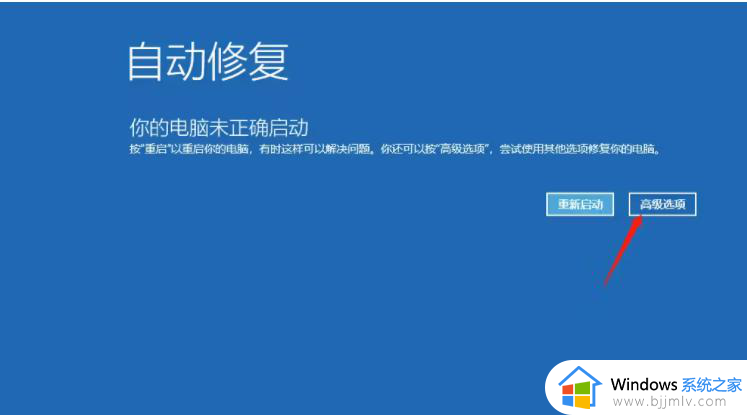
3、选择一个选项窗口中,点击【疑难解答(重置你的电脑或查看高级选项)】。
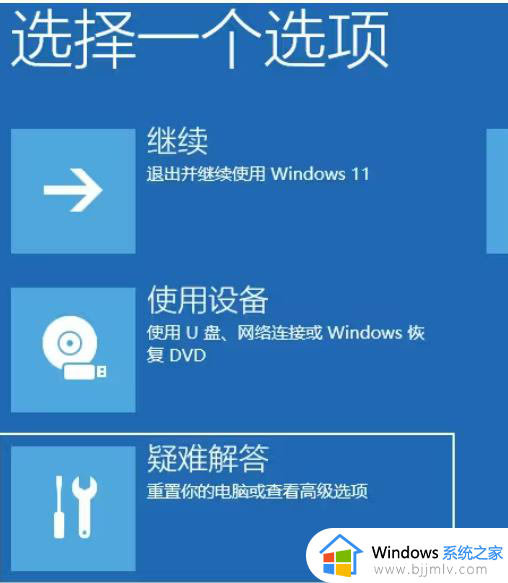
4、疑难解答下,点击【高级选项】。
5、高级选项下,点击【启动修复(修复妨碍 Windows 加载的问题)】来解决问题。
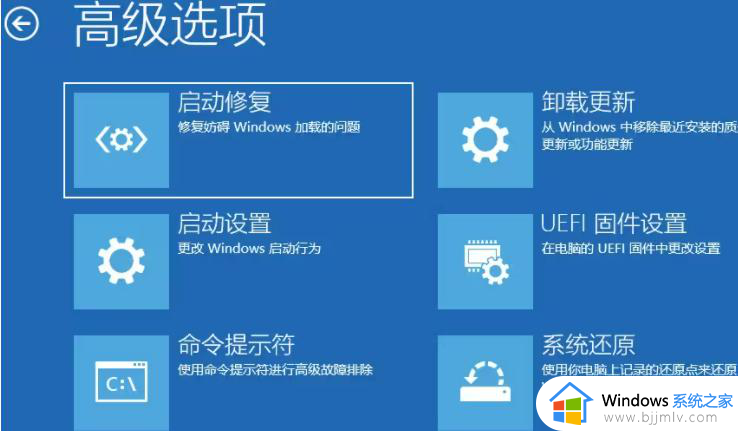
方法二:
1、按【 Win + X 】组合键,或【右键】点击任务栏上的【Windows开始菜单】,在打开的隐藏菜单项中,选择【终端管理员】。
2、用户账户控制窗口,你要允许此应用对你的设备进行更改吗?点击【是】。
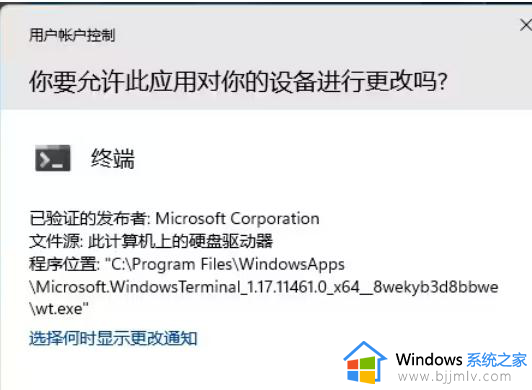
3、输入【sfc /scannow】命令,执行完成后,按回车。
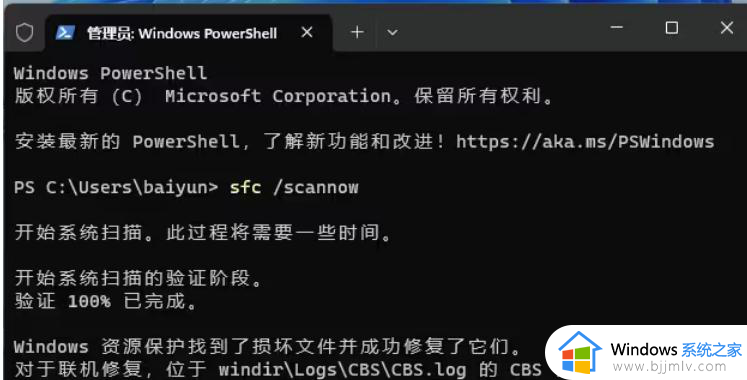
4、输入【Dism /Online /Cleanup-Image /ScanHealth】命令,执行完成后,按回车。
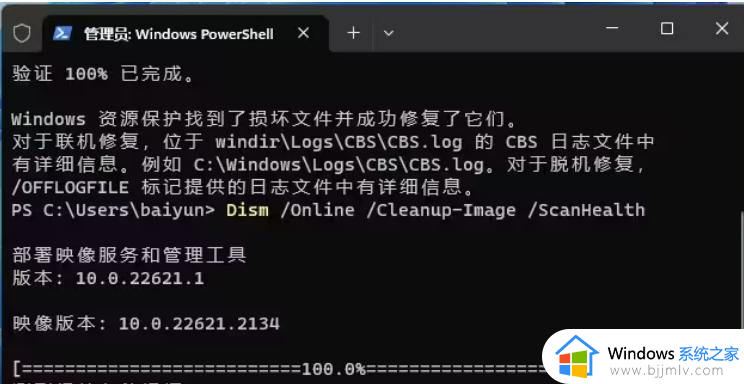
5、输入【Dism /Online /Cleanup-Image /CheckHealth】命令,执行完成后,按回车。
6、输入【Dism /Online /Cleanup-image /RestoreHealth】命令,执行完成后。按回车。
关于win11所有浏览器都崩溃的详细解决方法,有遇到一样情况的用户们可以参考上述方法步骤来进行解决,希望帮助到大家。
win11所有浏览器都崩溃为什么 win11所有浏览器都崩溃无法使用如何处理相关教程
- win11资源管理器崩溃任务栏怎么办 如何解决win11资源管理器崩溃任务栏
- win11资源管理器无限崩溃修复方法 win11资源管理器不停的崩溃怎么办
- win11英雄联盟崩溃怎么办 win11英雄联盟系统崩溃处理方法
- win11资源管理器一直崩溃怎么办 win11资源管理器崩溃如何处理
- windows11资源管理器崩溃怎么办 简单解决windows11资源管理器崩溃
- 装win11重启崩溃怎么办 安装win11重启后崩溃如何修复
- win11坦克世界崩溃怎么办 win11玩坦克世界游戏崩溃修复方法
- windows11没有edge浏览器怎么办 安装win11后没有edge浏览器如何处理
- win11资源管理器崩溃怎么办 win11资源管理器故障怎么修复
- win11不稳定经常崩溃怎么办 win11不稳定系统崩溃如何修复
- win11恢复出厂设置的教程 怎么把电脑恢复出厂设置win11
- win11控制面板打开方法 win11控制面板在哪里打开
- win11开机无法登录到你的账户怎么办 win11开机无法登录账号修复方案
- win11开机怎么跳过联网设置 如何跳过win11开机联网步骤
- 怎么把win11右键改成win10 win11右键菜单改回win10的步骤
- 怎么把win11任务栏变透明 win11系统底部任务栏透明设置方法
win11系统教程推荐
- 1 怎么把win11任务栏变透明 win11系统底部任务栏透明设置方法
- 2 win11开机时间不准怎么办 win11开机时间总是不对如何解决
- 3 windows 11如何关机 win11关机教程
- 4 win11更换字体样式设置方法 win11怎么更改字体样式
- 5 win11服务器管理器怎么打开 win11如何打开服务器管理器
- 6 0x00000040共享打印机win11怎么办 win11共享打印机错误0x00000040如何处理
- 7 win11桌面假死鼠标能动怎么办 win11桌面假死无响应鼠标能动怎么解决
- 8 win11录屏按钮是灰色的怎么办 win11录屏功能开始录制灰色解决方法
- 9 华硕电脑怎么分盘win11 win11华硕电脑分盘教程
- 10 win11开机任务栏卡死怎么办 win11开机任务栏卡住处理方法
win11系统推荐
- 1 番茄花园ghost win11 64位标准专业版下载v2024.07
- 2 深度技术ghost win11 64位中文免激活版下载v2024.06
- 3 深度技术ghost win11 64位稳定专业版下载v2024.06
- 4 番茄花园ghost win11 64位正式免激活版下载v2024.05
- 5 技术员联盟ghost win11 64位中文正式版下载v2024.05
- 6 系统之家ghost win11 64位最新家庭版下载v2024.04
- 7 ghost windows11 64位专业版原版下载v2024.04
- 8 惠普笔记本电脑ghost win11 64位专业永久激活版下载v2024.04
- 9 技术员联盟ghost win11 64位官方纯净版下载v2024.03
- 10 萝卜家园ghost win11 64位官方正式版下载v2024.03